Installatie
Na het programma gedownload te hebben gaan we het installeren. Het is een standaard installatie zoals je die altijd tegen komt.Na uiteindelijk op "Finish" te hebben gedrukt is het tijd om eens te kijken of er meer kan geïnstalleerd moet worden.
Zo te zien zijn er een aantal programma’s bijgezet op de harde schijf. Een functie waarmee je jezelf kunt registreren, maar ook een functie die de registratie ongedaan kan maken. Verder is er natuurlijk SageTV en er is een programma genaamd SageTV Service Control. Wat nu het nut is van deze laatste is nog niet bekend, maar ik kon ook nergens ontdekken waar het voor was.
Laten we dan maar eens SageTV voor de eerste keer opstarten. Als eerste krijg je een reminder die laat weten dat je een trial gebruikt, hier kun je dan ook aangeven: OK, Enter Serial of Registreer.

Nu krijg je een setup waar je moet aangeven in welk land je woont, en nog wat meer persoonlijke gegevens. Daarnaast kun je aangeven of je gebruik wilt maken van de server en client-optie. Ik heb deze uitgeschakeld, bij de andere reviews hebben we die ook niet aangezet dus nu ook niet. Ook zal ik geen gebruik maken van de Placeshifter Server.
SageTV biedt ook de mogelijkheid voor intelligente opnames. Dat wil zeggen dat SageTV een programma opneemt dat overeenkomt met de soort programma’s die je normaal kijkt of opneemt. Wanneer je deze functie aanzet zal SageTV alleen opnemen wanneer er geen andere programma’s in het geheugen staan die op dezelfde tijd opgenomen moeten worden.
Tenslotte willen ze graag dat je de map opgeeft waar je je media hebt staan. Je selecteert de map en dan geef je aan wat SageTV in zijn bibliotheek moet stoppen. Je kunt kiezen uit muziek, afbeeldingen en films. Ook is het mogelijk om SageTV alle media eruit te laten halen, dus dan kies je automatisch alle drie de mogelijkheden.
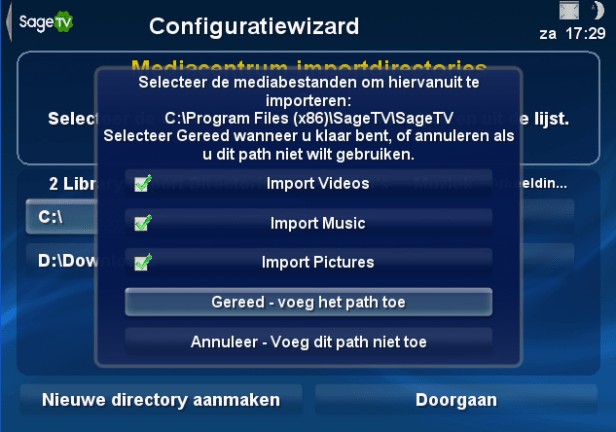
Table of contents
- 1. Introduction
- 2. Installatie
- 3. Functies
- 4. Interface
- 5. Conclusie

